請按照下列步驟:
點選"立即下載"
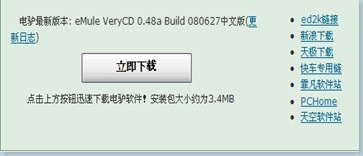
選"執行"就是下載完直接安裝,電腦不留原始安裝檔案##ReadMore##
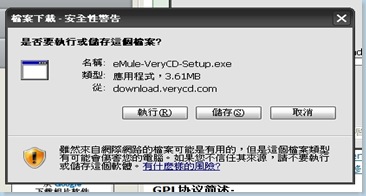
選"儲存"就是下載時需選擇存儲路徑(也就是放檔案的位置)如圖,我是選擇存在系統預設的位置

下載中.........

下載好的檔案,是一個可愛的驢頭在一個木箱上面,對著它滑鼠左鍵點擊兩下開始安裝吧
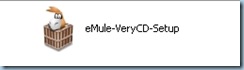
前面1.0的地方我有提到 這里我們以1.eMule VeryCD 0.48a Build 080627中文版為例 為何安裝這個版本有兩個原因1.下載的是簡體版可是在安裝的時候確是顯示繁體字2.這個版本相對于測試版要穩定些

選"我接受"
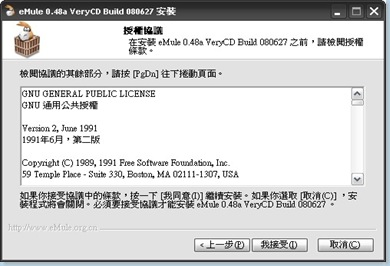
選"下一步"
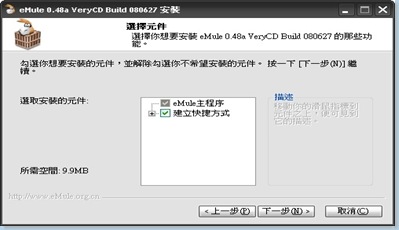
安裝程式會預設目標資料夾,當然也可以另選別的位置(按"瀏覽"可選別的資料夾)現在我們選"安裝"
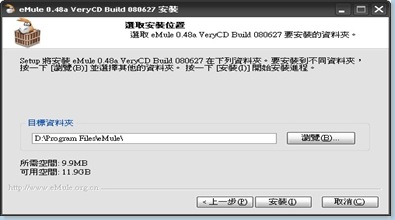
這里我們跳過兩個畫面一個是安裝時的畫面,第二個是安裝完成,直接到下一個畫面;此時你的瀏覽器會自動跳出來"恭喜!電驢已經成功安裝"下面兩個選項是選擇性安裝可以不要裝,如不安裝將兩個勾取消(建議是不要裝的,因為這兩個是標準的簡體軟體)[附帶一提,如果你有安裝這個Microsoft AppLocale(這是一個到微軟官網的鏈接,有關于程式的說明也有提供下載,有興趣您可以打開網頁研究看看,提醒!這個程式下載是要驗證的,如果您是盜版,建議你進去看看就好!)的軟體或是你可以克服解決安裝時簡體亂碼(例如使用Xp&Vista的多國語言版)就可以試試看安裝這些個軟體]

接著eMulu的主程式就會開啟,第一次啟動時會有一些選項要你確認,我們就到1.3在講,請看下回!
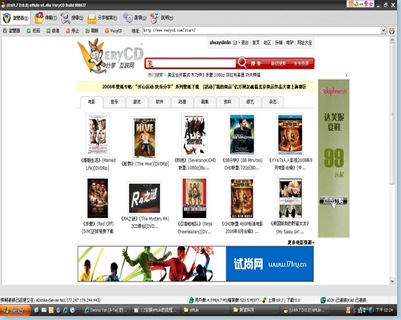
以上是eMule主程式打開的畫面,有搜索,也有分類選項,還有的就是用戶最新上傳的影片.音樂的資源可供選擇,您可自己進去看看!
